Top 3 manieren om een contactpersoon toe te voegen in Microsoft Outlook
Diversen / / April 06, 2023
Het is een goed idee om contactpersonen waarmee u vaak contact hebt toe te voegen aan het Outlook-adresboek. Typ dus de volgende keer dat u een e-mail opstelt de eerste paar letters van de naam van de ontvanger in en laat Outlook het e-mailadres van de relevante contactpersoon invullen. Verder kunt u die contacten gebruiken om maak een e-mailgroep aan in Outlook en stuur een massale e-mail naar een aantal mensen tegelijk.
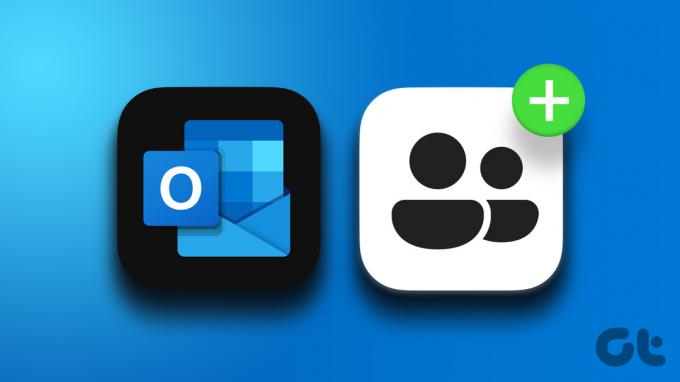
Of u nu de Outlook-app of de webclient gebruikt, het toevoegen van contacten is eenvoudig. Er zijn een paar verschillende manieren waarop u contactpersonen kunt toevoegen in Outlook. We delen drie beste methoden om een contactpersoon toe te voegen in Microsoft Outlook.
1. Voeg een contactpersoon toe vanuit een ontvangen e-mail
De eenvoudigste manier om iemand aan uw Outlook-adresboek toe te voegen, is door een van hun e-mails te openen en de afzender als contactpersoon toe te voegen. Op deze manier heeft Outlook al de naam en het e-mailadres van de contactpersoon.
Outlook voor desktop
Stap 1: Open in de Outlook-app een e-mail van de persoon die u als contactpersoon wilt toevoegen.
Stap 2: Klik met de rechtermuisknop op hun naam en selecteer 'Toevoegen aan Outlook-contacten'.
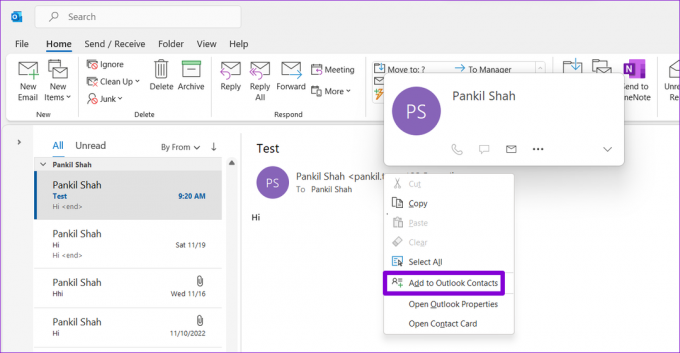
Stap 3: Vervolgens vult Outlook automatisch de naam en het e-mailadres van de afzender in. U kunt vervolgens de rest van de gegevens invoeren en op de knop Opslaan en sluiten in de linkerbovenhoek klikken.

Outlook voor internet
Stap 1: Open Outlook in uw webbrowser en zoek een e-mail van de persoon die u aan uw contacten wilt toevoegen. Klik vervolgens op het e-mailadres van de afzender.

Stap 2: Klik onderaan op ‘Toevoegen aan contacten’.
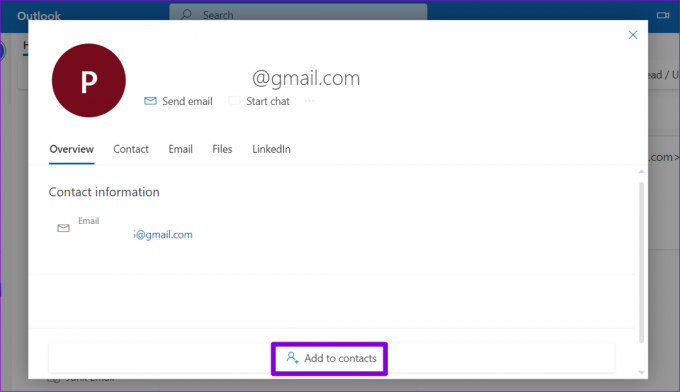
Stap 3: Vul de contactgegevens in en klik op Opslaan.
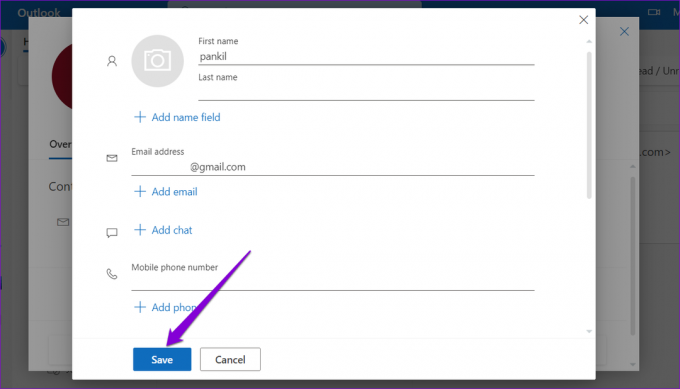
2. Maak handmatig een contactpersoon aan
Een andere manier om een contactpersoon aan Outlook toe te voegen, is door de gegevens van de contactpersoon handmatig in te voeren. Je kunt deze methode gebruiken als je dat hebt gedaan nooit een mail ontvangen van de persoon die u wilt toevoegen.
Outlook voor desktop
Stap 1: Klik in de Outlook-app op het pictogram Personen in de linkerbenedenhoek en selecteer Nieuw contact in de werkbalk bovenaan.

Stap 2: Voer in het volgende venster contactgegevens in, zoals naam, e-mailadres, telefoonnummer en meer. Klik vervolgens bovenaan op de knop Opslaan en sluiten.
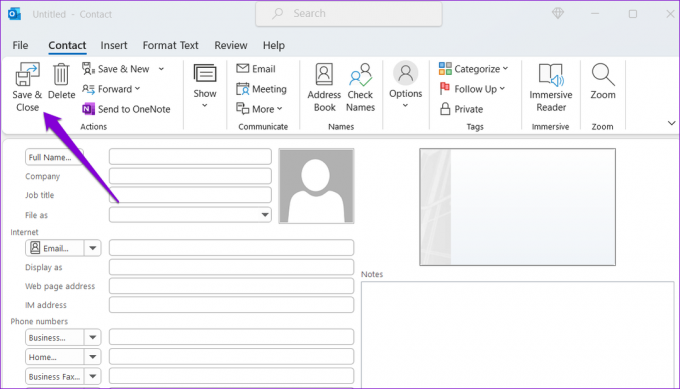
Outlook voor internet
Stap 1: Open Outlook in uw favoriete webbrowser en navigeer naar het tabblad Mensen. Klik vervolgens bovenaan op de knop Nieuw contact.

Stap 2: Vul de contactgegevens in de daarvoor bestemde velden in en klik op Opslaan.
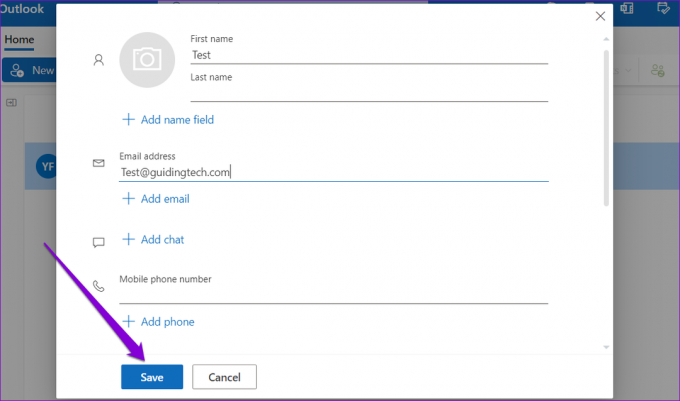
3. Importeer contacten uit een CSV- of PST-bestand
U kunt ook contacten naar uw Outlook importeren vanuit een CSV- of PST-bestand. Deze methode kan u tijd en moeite besparen als u dat eerder heeft gedaan uw contacten uit Outlook geëxporteerd.
Volg deze stappen om contacten in Outlook te importeren.
Outlook voor desktop
Stap 1: Open de Outlook-app op uw computer en klik op het menu Bestand in de linkerbovenhoek.

Stap 2: Selecteer Openen en exporteren in de linkerzijbalk. Klik vervolgens op Importeren/exporteren.

Stap 3: Selecteer 'Importeren uit een ander programma of bestand' en klik op Volgende.

Stap 4: Selecteer het toepasselijke bestandstype—CSV of PST—en klik op Volgende.

Stap 5: Gebruik de knop Bladeren om het contactenbestand op uw computer te zoeken. Geef vervolgens op hoe u wilt dat Outlook dubbele contacten beheert en klik op Volgende.

Stap 6: Selecteer de map Contacten en klik op Volgende.

Stap 7: Klik op Voltooien en Outlook begint met het importeren van uw contacten.

Outlook voor internet
Stap 1: Open Outlook in uw webbrowser.
Ga naar Outlook voor web
Stap 2: Schakel over naar het tabblad Mensen. Klik uiterst rechts op de werkbalk op Contacten beheren en selecteer Contacten importeren.

Stap 3: Klik op de knop Bladeren om het contactenbestand op uw computer te zoeken en klik op Importeren.
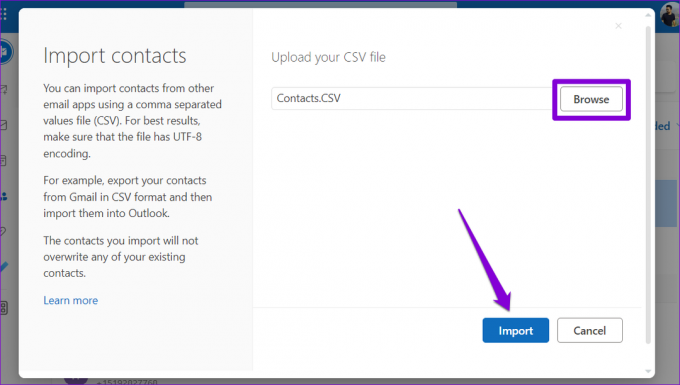
Wacht even en Outlook importeert al uw contacten naar het adresboek.
Bonus: een contactpersoon bewerken in Microsoft Outlook
Met Microsoft Outlook kunt u ook uw bestaande contacten bewerken als u informatie zoals contactfoto's, telefoonnummers en meer wilt toevoegen of bijwerken.
Als u de Outlook-app op uw computer gebruikt, klikt u op het pictogram Personen in de linkerbenedenhoek. Klik vervolgens met de rechtermuisknop op het contact dat u wilt wijzigen en selecteer Contact bewerken. Werk de contactgegevens bij en sla uw contact op.
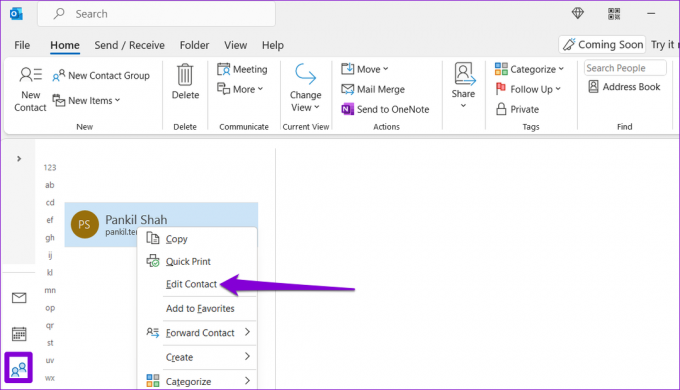
Als u de webversie van Outlook gebruikt, gaat u naar het tabblad Personen. Klik met de rechtermuisknop op het contact dat u wilt wijzigen en selecteer Bewerken. Voeg de contactgegevens toe of werk ze bij en klik op Opslaan.

Verlies nooit uw contacten
Als u regelmatig e-mails uitwisselt met een specifieke persoon, kunt u deze persoon toevoegen als uw contactpersoon. Gelukkig maakt Outlook het eenvoudig om contacten toe te voegen door verschillende opties te bieden. Laat ons in de reacties weten welke methode u van plan bent te gebruiken om uw Outlook-contactenlijst te vullen.
Laatst bijgewerkt op 27 december 2022
Het bovenstaande artikel kan gelieerde links bevatten die Guiding Tech helpen ondersteunen. Het heeft echter geen invloed op onze redactionele integriteit. De inhoud blijft onbevooroordeeld en authentiek.
Geschreven door
Pankil Shah
Pankil is burgerlijk ingenieur van beroep en begon zijn reis als schrijver bij EOTO.tech. Hij sloot zich onlangs aan bij Guiding Tech als freelanceschrijver om how-to's, uitleg, koopgidsen, tips en trucs voor Android, iOS, Windows en internet te behandelen.


